- O Outlook é um ótimo cliente de e-mail que está sendo usado por milhões de usuários em todo o mundo.
- Os usuários estão relatando que o Outlook está enviando e-mails em branco e, neste artigo, estamos explorando como você pode corrigir esse problema.
- Para ler mais artigos relacionados, certifique-se de verificar nossoPágina de solução de problemas.
- Se você precisar de tutoriais mais úteis como o abaixo, visite nosso incrível Outlook Hub.
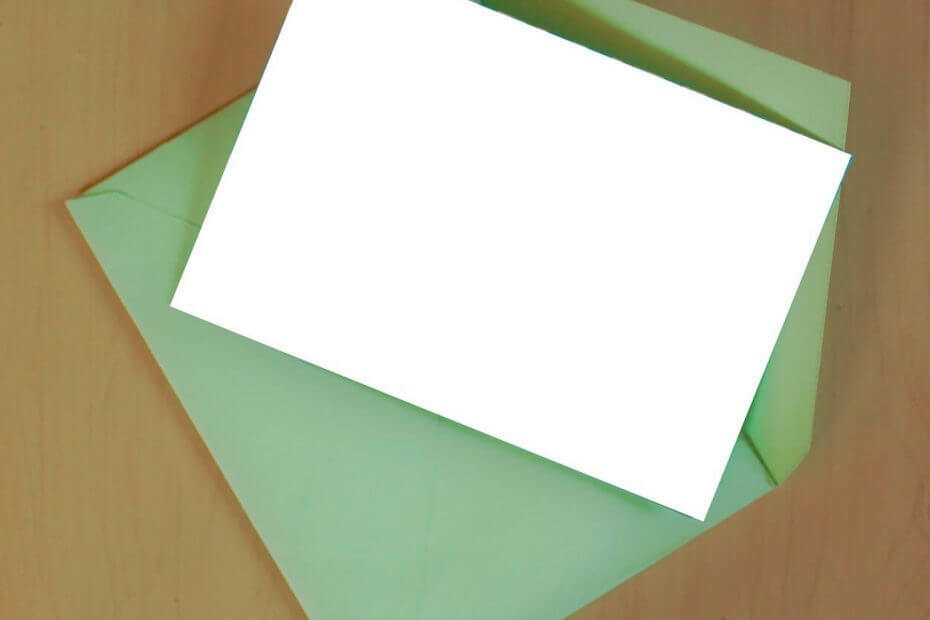
Seu cliente / conta de e-mail lhe dá dores de cabeça? Nós oferecemos a você o cliente de email perfeito que centralizará todas as suas contas de e-mail e permitirá que você acesse seus dados importantes sem erros. Você pode fazer agora:
- Gerencie TODOS os seus e-mails em uma única caixa de entrada
- Fácil de integrar aplicativos populares (Facebook, Todoist, LinkedIn, Dropbox, etc.)
- Acesse todos os seus contatos em um único ambiente
- Livre-se de erros e perda de dados de e-mail
Email fácil e bonito
Apesar de todas as críticas, Panorama é uma das maneiras mais rápidas de gerenciar seus e-mails. No entanto, podem ocorrer erros até mesmo para um dos mais populares plataformas de cliente de e-mail.
Muitos usuários destacaram que o Outlook 2016 ocasionalmente envia mensagens em branco emails automaticamente.
Na verdade, esse é um problema antigo do Outlook. Na verdade, ele afetou muitos usuários de versões anteriores do Outlook. Neste artigo, você pode encontrar um guia simples sobre como identificar o problema e corrigi-lo rapidamente em algumas etapas fáceis.
Os usuários disseram que esse problema afeta as versões do Outlook 2016 Home e Business. Na verdade, o problema pode se manifestar de duas maneiras:
- Os e-mails em branco são enviados aleatoriamente e ocasionalmente. No entanto, apenas os destinatários podem vê-los em branco, enquanto na pasta Itens enviados eles aparecem com o corpo inteiro para o remetente.
- Os e-mails em branco são enviados ocasionalmente para destinatários aleatórios embora o remetente não tenha realmente enviado esses e-mails.
O destinatário de um e-mail em branco deve verificar se há um endereço de e-mail enviando o e-mail em branco. Se não houver endereço ou se o endereço for desconhecido, é um spam.
Nesse caso, a melhor abordagem não é abrir o e-mail, mas eliminá-lo o mais rápido possível. O problema parece afetar Usuários do Outlook 365 também.
Às vezes, a solução pode ser mais fácil do que o esperado. Listaremos três maneiras de resolver esse problema rapidamente que se aplicam a destinatários e remetentes.
Dica rápida:
Se você está constantemente tendo problemas ao usar o Outlook, mudar para um novo provedor de e-mail pode ser uma boa ideia. Vimos as opções disponíveis e recomendamos o Mailbird.
Os usuários não relataram problemas para enviar e-mails em branco com este cliente de e-mail. Além disso, você pode conectar todas as outras contas de e-mail e gerenciá-las dentro do Mailbird.
É rápido, confiável e oferece ótimos recursos que permitem organizar melhor todas as suas contas de e-mail. A interface é fácil e simples de usar, sem falar que você também pode conectar todas as suas contas de mídia social dentro da plataforma.

Mailbird
Todas as suas contas de e-mail em um só lugar, canais de mídia social integrados gratuitos e ótimas opções de privacidade. Obtenha o melhor negócio agora!
Visite o site
Como posso corrigir o envio de e-mails em branco do Outlook?
1. Atualize seu antivírus

Uma das primeiras ideias que pode vir à sua mente quando se trata deste problema é que o seu computador tem alguns vírus.
Mas isso não é necessariamente verdade. Na verdade, isso poderia ser um problema de antivírus.
A primeira tentativa de resolver o problema, por parte do destinatário, consiste em atualizar o antivírus. Às vezes, os e-mails ausentes são o resultado do processo de verificação de vírus realizado no download.
De alguma forma, seu antivírus sinaliza e-mails específicos como malware quando não é o caso.
2. Desative os suplementos e atualize o Outlook (para remetentes)
- Abra o Outlook e vá para Arquivo.
- Selecione Conta do Office.
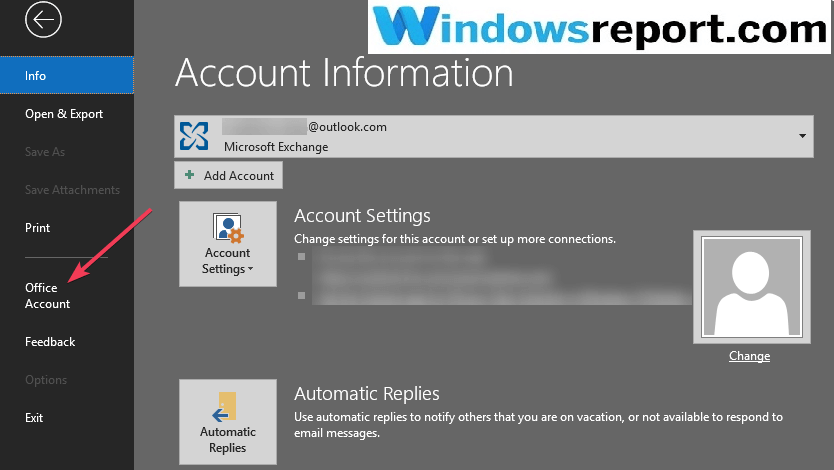
- Clique em Opções de atualização.
- Selecione Atualize agora.
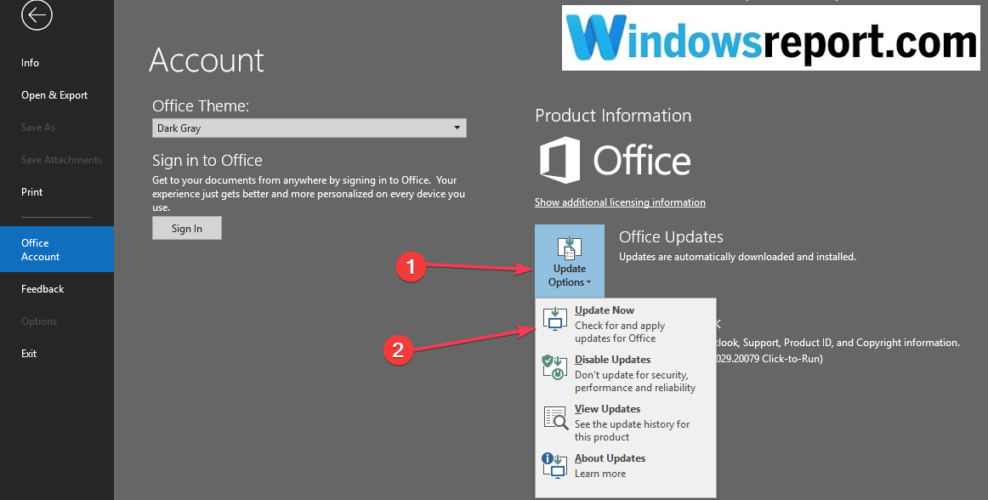
3. Configure um novo perfil (para remetentes)
- Completamente feche o Outlook.
- Vamos para Começar e clique para Painel de controle e depois em Contas de usuário.
- Clique em Correspondência (Microsoft Outlook 2016).
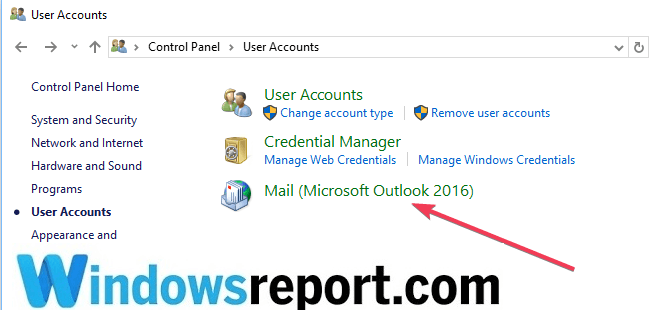
- Em seguida, vá para Mostrar perfis.
- Selecione Adicionar.
- Digite um novo nome para o novo perfil e clique OK.
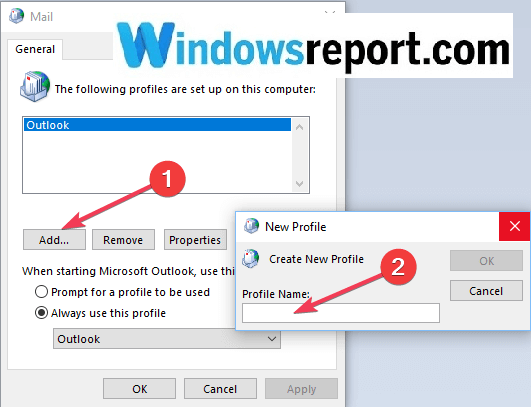
- Digite o endereço de email e senha.
- Abrir Panorama e vai para Definições, selecione Gerenciar conta e depois Adicionar Conta.
- Selecione Conta de e-mail e entrar o nome, e-mail e senha do perfil criado. e
- Clique OK.
Esperamos que uma das três soluções listadas neste artigo o tenha ajudado a resolver esse problema irritante de e-mails em branco para que você possa continuar a usar o Outlook normalmente.
Você conseguiu corrigir esse bug do Outlook usando este guia de solução de problemas? Deixe-nos saber na seção de comentários abaixo.


